用户调谐窗格
对用户调谐窗格中可用的指令功能进行说明。
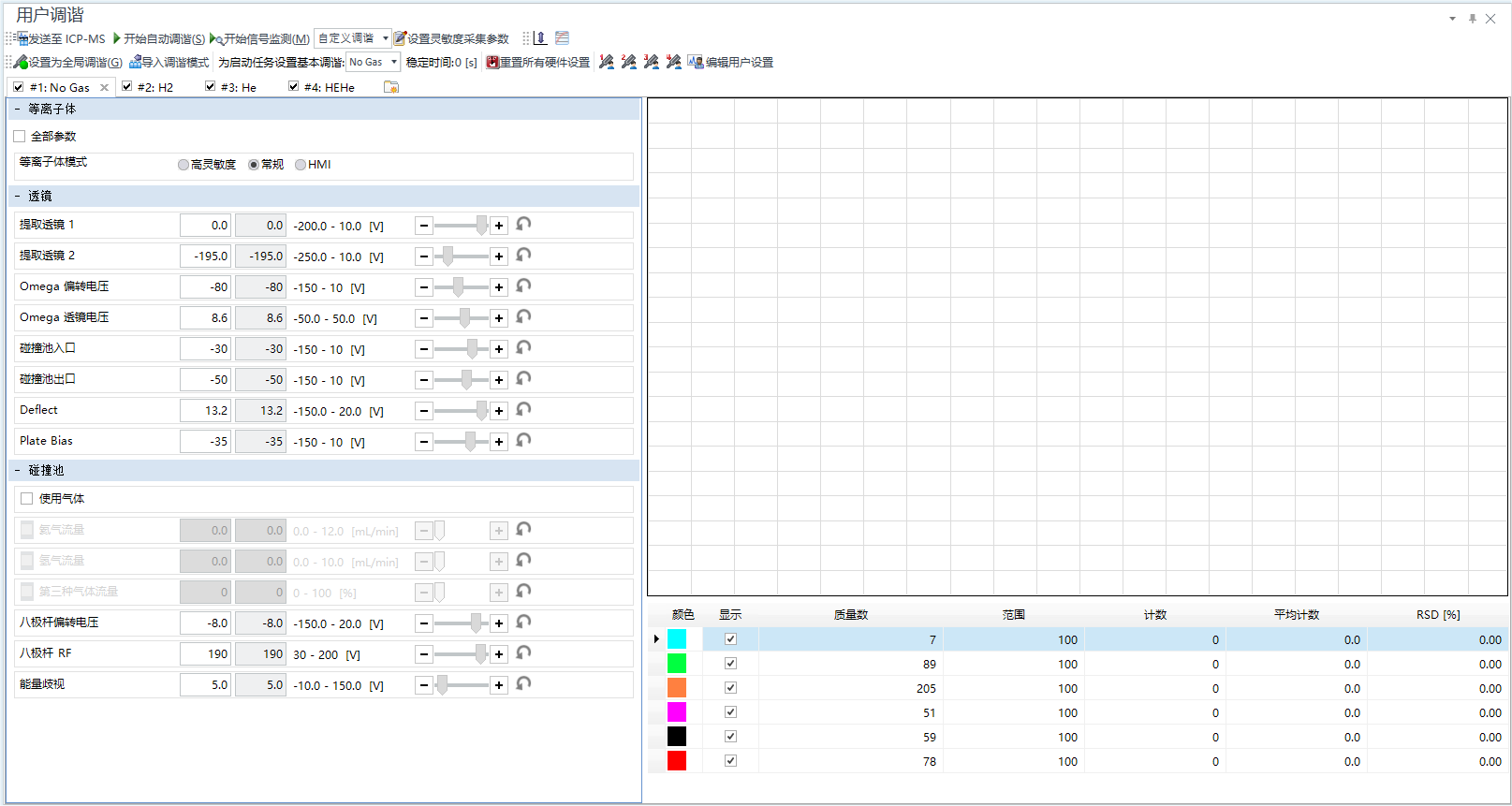
标题栏
标题栏按钮和子菜单功能,和仪器状态窗格的标题栏相同。
工具栏
任务设置工具栏


![]()
![]() 将当前显示的调谐参数发送至 ICP-MSICP-QQQ。
将当前显示的调谐参数发送至 ICP-MSICP-QQQ。
![]() 开始自动调谐。根据在点击
开始自动调谐。根据在点击
根据所选择的调谐方法,运行方式会有所不同。
选择 [自动调谐] 时
[开始自动调谐] 对话框显示,选择是在所有调谐模式进行调谐还是在仅选中调谐模式进行调谐,然后开始自动调谐。
选择 [自定义调谐] 时
[开始半自动调谐] 对话框显示,选择是在所有调谐模式进行调谐还是在仅选中调谐模式进行调谐,然后开始半自动调谐。
![]() 开始当前选中的调谐模式的信号监测。
开始当前选中的调谐模式的信号监测。
开始信号监测时,图标变为 ![]() ,点击即可中止信号监测。
,点击即可中止信号监测。
![]() 选择调谐方式。。
选择调谐方式。。
![]() 设置测定质量数。
设置测定质量数。
 选择了 [分辨率/质量轴]
选项卡时会显示该按钮。
选择了 [分辨率/质量轴]
选项卡时会显示该按钮。
显示 [设置分辨率/质量轴的采集参数] 对话框,设置采集质量数和积分时间。
用户调谐的设置工具栏

![]() 启用后,用户调谐的参数将导入至批处理,传送至队列时,最新的用户调谐报告将被复制到批处理。详细内容请参阅全局调谐。
启用后,用户调谐的参数将导入至批处理,传送至队列时,最新的用户调谐报告将被复制到批处理。详细内容请参阅全局调谐。
![]() 显示 [从现有批处理导入调谐模式]
对话框,可从现有批处理导入调谐模式。
显示 [从现有批处理导入调谐模式]
对话框,可从现有批处理导入调谐模式。
![]() 等离子体点火模式设置为
[有机溶剂] 时显示。从下拉列表中选择要使用的有机溶剂(IPA/煤油/二甲苯)。
等离子体点火模式设置为
[有机溶剂] 时显示。从下拉列表中选择要使用的有机溶剂(IPA/煤油/二甲苯)。
设置调谐模式
- 使用x-透镜时
 用户可选择用于
x-透镜的点火/启动/硬件设置参数的基本调谐模式。
用户可选择用于
x-透镜的点火/启动/硬件设置参数的基本调谐模式。 - 使用s-透镜时
 用户可选择用于
s-透镜的点火/启动/硬件设置参数的基本调谐模式。
用户可选择用于
s-透镜的点火/启动/硬件设置参数的基本调谐模式。 使用 m-透镜时
 用户可选择用于
m-透镜的点火/启动/硬件设置参数的基本调谐模式。
用户可选择用于
m-透镜的点火/启动/硬件设置参数的基本调谐模式。
![]() 设置用户调谐的稳定等待时间。
设置用户调谐的稳定等待时间。
![]() 启用后,将显示四极杆、炬管位置、EM的参数。可手动调谐各参数。
启用后,将显示四极杆、炬管位置、EM的参数。可手动调谐各参数。
 可指定调谐模式的顺序和批处理中加载的基本调谐模式的设置(最多
4 种)。该设置可以通过从工具栏点击
可指定调谐模式的顺序和批处理中加载的基本调谐模式的设置(最多
4 种)。该设置可以通过从工具栏点击 ![]() 后显示的 [全局载入]
对话框来进行设置。设置后本按钮将变为有效,点击按钮可恢复全局调谐模式的设置。
后显示的 [全局载入]
对话框来进行设置。设置后本按钮将变为有效,点击按钮可恢复全局调谐模式的设置。
![]() 显示 [全局载入] 对话框。可以按调谐模式的顺序来分配载入批处理的基本调谐模式设置(最多4种)。
显示 [全局载入] 对话框。可以按调谐模式的顺序来分配载入批处理的基本调谐模式设置(最多4种)。
[调谐模式] 选项卡

要切换调谐模式时点击。
选项卡按钮有如下功能。
- 点击 [新建页] 选项卡,将添加新的调谐模式选项卡。
- 点击选项卡按钮的 [X],显示删除确认信息,点击 [确定],将删除该调谐模式。
- 拖放选项卡按钮,可更改调谐模式的顺序。
- 在启用了 [设置为全局调谐] 的情况下,要发送至队列时,只有选中了调谐选项卡的复选框的调谐模式可以被导入(加载)至创建的批处理中。如果批处理的调谐模式与用户调谐窗格中指定的调谐模式不相符,错误列表窗格中将显示警告错误,此时可忽略错误,保存批处理。批处理内的所有调谐模式将替换为用户调谐窗格内的调谐模式。
子菜单
对右键单击本选项卡时显示的子菜单中可执行的指令进行说明。下述以外的指令,和工具栏指令具有相同功能,因此请参阅相应指令。
[调谐]
[设置调谐检查标准]
[设置调谐检查标准] 对话框显示,设置调谐的检查标准。
[重命名调谐模式]
更改调谐模式选项卡上显示的名称。双击调谐模式选项卡也可以更改名称。
[配置调谐模式]
[设置调谐模式] 对话框显示,进行调谐模式的复制和删除。
[复制调谐参数]
显示 [复制调谐参数] 对话框。复制调谐参数。
[自动调谐参数]
[设置灵敏度采集参数]
对各调谐模式设置自定义调谐、或者信号监测时的灵敏度采集参数。
[设置分辨率/质量轴的采集参数]
选中 [分辨率/质量轴] 选项卡时,显示菜单。
[设置分辨率/质量轴的采集参数] 对话框显示,设置测定质量数和积分时间。
[保存批处理通用参数]
自定义调谐时可以选择。显示 [设置批处理通用参数] 对话框。在批处理内各调谐模式间可以指定通用调谐参数。
[显示/隐藏调谐参数]
自定义调谐时可以选择。显示 [显示/隐藏调谐参数] 对话框。自定义调谐和信号监测时,可以对各调谐模式指定所显示的调谐参数。
[报告]
[生成调谐报告]
[生成调谐报告] 对话框显示,可以生成调谐报告。
[显示上一个调谐报告]
显示上一个调谐报告。
[打印当前信号]
将显示实时显示表中的信号、计数表、调谐参数、调谐模式名称等。该报告可以从报告设计器中打印。
当前的信号报告的报告模板保存在以下路径。
C:\Program Files\Agilent\ICPMH\Report\CRE\zh-CN\CurrentSignal.tune.acrt
[显示]
[自动调整-Y]
自动调整实时显示图的 Y 轴刻度。
[AVS]
使用 AVS 时运行。
[手动操作]
[手动操作] 对话框显示,手动操作 ISIS。
[运行预运行程序]
开始 AVS 预运行程序。
[运行开始运行程序]
开始 AVS 启动运行程序。
[运行后运行程序]
开始AVS 运行后程序。
[停止程序]
停止 AVS 程序。
[ADS 2]
使用 ADS 2 的自动稀释功能时有效。
[运行 ADS 2 稀释程序]
显示 [ADS 2 稀释程序配置] 对话框。设置自动稀释因子和数据采集时间,点击[开始]后将启动稀释程序。
[停止 ADS 2 稀释程序]
停止稀释程序。
[重复分辨率/质量轴]
选中 [分辨率/质量轴] 选项卡时,显示菜单。
如果选中该菜单,则点击工具栏的 ![]() 时,开始分辨率/质量轴测定,点击
时,开始分辨率/质量轴测定,点击 ![]() 前反复进行。
前反复进行。
[高级] 菜单
[检查离轴背景]
[检查随机噪音]
开始检查背景的采集。
再次点击该菜单,采集停止。实时数据显示在右侧的实时显示图中。
[碰撞池气体流量优化]
在单击 [设置调谐方式] 显示的 [设置调谐方式] 对话框中,选中 [自定义调谐] 或者 [信号监测] 时可以操作。梯度增加碰撞池气体流量,根据空白溶液和标准溶液的信号强度,求出背景相应浓度,进而确定适当的碰撞池气体流量。
[碰撞池气体流量优化设置] 对话框显示,输入气体流量的最大值、最小值,进行数据采集。
[采集全谱图]
可用于故障诊断,在 2~260u(禁止的质量数以外)的范围内,进行全谱图采集。采集参数为每质量数 1 点、积分时间 0.1 秒/点、重复 3 次进行测定。采集的数据显示在实时显示图中,保存在当前批处理中。
前级/产物离子扫描
在串接模式下显示。显示 [前级/产物离子扫描] 对话框,可执行前级/产物离子扫描。
[采集灵敏度 - 氧化物峰状图]
氧化物比峰状图采集可用于故障诊断。采集的数据不被显示,但会保存在批处理文件夹中,支持工程师将此用于检查仪器。
[自动 RF 匹配]
开始自动调整 RF 匹配。
当使用冷等离子体模式,分析有机溶剂或更换炬管时执行 RF 匹配。这将有助于等离子体稳定点火,增强灵敏度。
[清除图表]
清除调谐界面中当前显示的信号。重新计算平均计数和 RSD 等时使用。
[导出图形]
[导出图形] 对话框显示,导出图像数据。选中包含图形的窗格时运行。
[打印]
[打印] 对话框显示,打印选中窗格的内容。
用户调谐窗格的功能
在用户调谐下,可使用手动调谐的设置执行启动任务,以代替标准调谐。如用户目前使用标准调谐采集数据,并对标准条件感到满意,则无需使用用户调谐。
MassHunter 只能设置 1 个始终与硬件设置保持关联的用户调谐。安装时,设置标准调谐的调谐参数。
可通过与调谐模式窗格相同的操作,编辑/调整用户调谐。
用户调谐的调谐报告将被最新数据覆盖保存。
更改了透镜类型后,用户调谐也将被重置为各透镜类型的默认设置。使用 x-透镜时,启动的 [为启动任务设置基本调谐] 中已设置为 [无气体]。使用 s-透镜时,分别在 [基本热调谐模式] 中已设置为 [热];在 [基本冷调谐模式] 中已设置为 [冷]。使用 m-透镜时, [基本热调谐模式] 中已设置为 [热]。
用户调谐会自动更新并保存,用户无需执行保存操作。与硬件设置相同,在 MassHunter 运行过程中保存在内存中,退出 MassHunter 后保存在文件中。
执行队列过程中无法编辑用户调谐。
在用户调谐模式下执行启动任务
下列情况下,无法执行标准调谐的启动或硬件设置。请在用户调谐模式下执行启动任务或硬件设置。
- 样品引入设置为 [Agilent LC]、[Agilent GC] 或 [LA] 时
- 等离子体点火模式设置为 [有机溶剂] 时
如符合下列所有条件,在启动时可执行等离子体校正,但在除此之外的情况下无法执行等离子体校正。
调谐方式:[自动调谐]
等离子体模式:[高灵敏度] 或 [常规]
碰撞池气体:无气体模式、He 模式(HEHe 模式除外)
He 模式的灵敏度低于无气体模式。因此,在 He 模式下执行启动时,请将 [监测的质量数] 设置成 [40 59 205]。
设置成此外的其他质量数时,会因出现低灵敏度错误而导致无法完成启动。
在 He 模式启动下执行启动时,He 模式的灵敏度低于无气体模式,因此可能会在缺省的启动设置下,出现低灵敏度错误,导致无法完成启动。因此,建议将 [炬管位置] 和 [分辨率/质量轴] 的 [监测的质量数] 从“7”更改为“59”,并将EM的 [监测的质量数] 从“80”更改为“40”。
以有机溶剂分析为例,对用户调谐模式下的启动方法进行说明。
- 从 [工具] 选项卡的 [设置] 组中点击 [设置]。
显示 [设置] 对话框。
- 点击 [系统] 类别的 [硬件] 旁边的
 。
。 - 在 [等离子体] 类别的“点火模式”中选择 [有机溶剂]。
- 将本仪器设置为待机模式。
- 从任务导航栏的 [启动] 组中点击 [用户调谐配置]。
- 从工具栏选择 [自定义调谐]。
- 从工具栏的 [有机溶剂参数] 下拉列表中选择要使用的有机溶剂。
- 确认显示的信息后,点击 [确定]。
选中的有机溶剂的调谐模式将导入用户调谐窗格中。
- 点击工具栏的 [重置所有硬件设置] 按钮。
显示硬件设置的相关参数,并可编辑参数。
- 从任务导航栏的 [启动] 组中点击 [启动任务配置]。
- 从启动窗格的工具栏中点击 [设置点火序列]。
显示 [配置点火序列] 对话框。
- 选择 [用户调谐],点击 [确定]。
等离子体点火后,导入用户调谐,可在启动任务中使用。
点击 [设置] 对话框的 [选项] 类别的 [已选择的选项] 旁边的
 。
。
启用 [系统功能] 类别的 [用户调谐]。
- 确认工具栏的 [基本调谐模式]。
例如,使用 s-透镜,希望仅在热模式下执行时,将 [基本冷调谐模式] 设置为 [<无 >]。
- 从任务导航栏的 [启动] 组中点击 [启动任务配置]。
显示 [配置点火序列] 对话框。
- 选择 [用户调谐],点击 [确定]。
显示 启动窗格 。
- 启用工具栏的
 。
。
可根据要使用的调谐溶液,设置各项目的 [监测的质量数]。此外,还设置 [样品瓶号]。
- 从任务导航栏的 [启动] 组中点击 [用户调谐配置]。
- 点击工具栏的
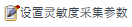 。
。
显示 [设置手动灵敏度调谐的采集参数] 对话框 。
可根据要使用的调谐溶液,输入质量数。
- 点燃等离子体,执行启动。
如果 [启动] 组不显示,请从 [开始] 选项卡的 [启动] 组中点击 [配置]。
显示用户调谐窗格。
硬件设置参数前显示 ![]() 图标。可对这些参数进行编辑,并用于任何采集操作(不受调谐模式或批处理的限制)。
图标。可对这些参数进行编辑,并用于任何采集操作(不受调谐模式或批处理的限制)。
未显示用户调谐窗格时,进行如下设置。
如果 [启动] 组不显示,请从 [开始] 选项卡的 [启动] 组中点击 [配置]。
显示用户调谐窗格。
使用用户调谐
想要使用用户调谐窗格中编辑过的用户调谐时,可按如下步骤进行操作。
- 启动时,在 [ICP-MS MassHunter 工作站] 对话框[ICP-QQQ MassHunter 工作站] 对话框的 [载入选项] 中选择 [用户调谐]。
还可在 [配置点火序列] 对话框中进行设置。
全局调谐
全局调谐是指可在批处理采集时通用的调谐模式。在用户调谐窗格中对全局调谐进行设置。
可按如下步骤对全局调谐进行设置。
- 从任务导航栏的 [启动] 组中点击 [用户调谐配置]。
- 点击工具栏的
 。
。
- 选择导入调谐模式的现有批处理,以及选择导入的对象([添加(如果不存在)]/[替换全部调谐模式]/[仅相同调谐模式])后,点击
[导入] 按钮。
选中的批处理的调谐模式将导入用户调谐窗格中。
- 启用工具栏的 [设置为全局调谐] 按钮。
- 从 [开始] 选项卡的 [批处理] 组中点击 [新建]。
显示 [新建批处理文件夹] 对话框。
- 输入新的批处理名,点击 [创建]。
新建批处理。
- 设置全局调谐时,请务必创建新的批处理文件夹。无法从预设方法或现有批处理中创建。
- 全局调谐模式下,在调谐模式窗格中,从用户调谐导入的各调谐分类(等离子体、透镜、碰撞池等)的后方将显示 [(使用全局调谐执行更新)],所有调谐模式均无法编辑,呈灰色显示状态。也无法进行调谐模式名称的编辑、调谐模式的添加/删除、调谐模式的更改。批处理添加至队列后,这些参数的值将被更新为用户调谐中的值。
- 从 [文件] 选项卡中点击 [从现有批处理导入]。
- 选择欲使用的现有批处理文件夹,点击 [打开]。
显示 [选择批处理内容] 对话框。
- 选择要导入的内容,然后点击 [确定]。
全局调谐的调谐参数将导入新的批处理中。
- 保存批处理,并将批处理添加到队列后开始采集。
如果 [启动] 组不显示,请从 [开始] 选项卡的 [启动] 组中点击 [配置]。
显示用户调谐窗格。
还可以通过从 [开始] 选项卡的 [调谐] 组中点击 [设置为全局调谐] 来进行设置。
将批处理传送至队列时,将更新用户调谐,最新的用户调谐的调谐报告将被复制到批处理中。
启动时的透镜自动调谐
在用户调谐窗格的工具栏的 [自动调谐]/[自定义调谐] 中可设置在启动/硬件设置中执行的透镜调谐的调谐方法。选择了 [自动调谐] 的情况下,启动时将执行自动调谐,其他情况下,将执行半自动调谐。
用户调谐无法同时包含可自动调谐的调谐模式和无法自动调谐的调谐模式。只有在所有调谐模式均来自预设方法时,才能执行透镜自动调谐。
在 [载入选项] 中选择了 [用户调谐] 时,启动时的透镜自动调谐将执行用户调谐中设置的所有调谐模式。
在用户调谐窗格的工具栏的 [稳定时间] 文本框中可设置稳定等待时间。
欲打开此界面
- 从任务导航栏的 [启动] 组中点击 [用户调谐配置]。如果 [启动] 组不显示,请从 [开始] 选项卡的 [启动] 组中点击 [配置]。